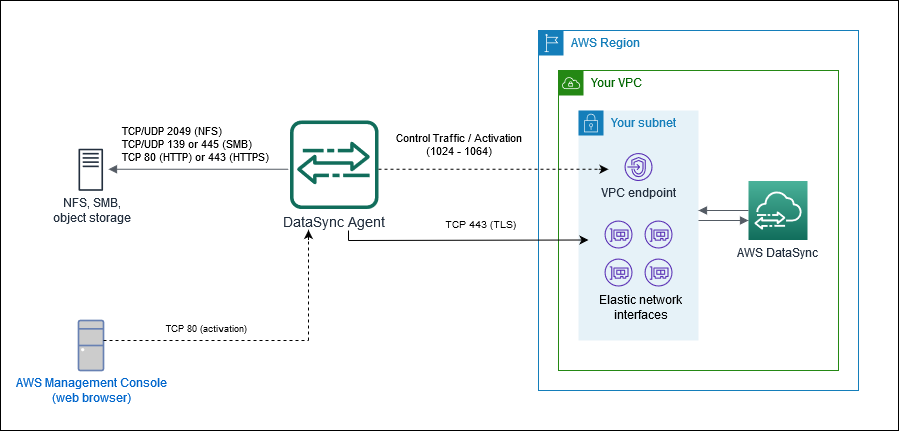本文為英文版的機器翻譯版本,如內容有任何歧義或不一致之處,概以英文版為準。
AWS DataSync 網路需求
設定您的網路是設定 的重要步驟 AWS DataSync。您的網路組態取決於幾個因素,例如您正在使用的儲存系統類型。它還取決於您計劃使用的 DataSync 服務端點類型。
IPv6 支援
DataSync 支援雙堆疊,可與 IPv4 和 IPv6 網路相容。IPv6 支援可在提供服務的所有 AWS 區域 中使用。DataSync 支援搭配下列資料來源使用 IPv6 地址:
網路檔案系統 (NFS)
伺服器訊息區塊 (SMB)
物件儲存體
IPv6-compatible代理程式
若要在 IPv6 網路環境中使用 DataSync,您需要使用 IPv6-compatible代理程式。這些代理程式支援 IPv4 和 IPv6 連線能力,可適應各種網路環境。
對於IPv6-only的網路 – 不需要變更組態。
對於IPv4-only的網路 – 不需要變更組態。
對於雙堆疊 (IPv4 和 IPv6) 網路 – 讓代理程式選取通訊協定,或根據您的偏好設定手動設定。
雙堆疊網路的考量事項
您可以透過本機主控台,以下列方式自訂代理程式的行為:
停用 IPv6,讓代理程式無法使用 IPv6 連線到本機檔案系統或 DataSync 服務。
將代理程式的 IP 版本設定為用於資料傳輸:
設定為 IPv6,以便代理程式僅使用 IPv6 進行資料傳輸。
設定 IPv4,讓代理程式僅使用 IPv4 進行資料傳輸。
設定為自動 (還原預設值),讓代理程式自動選擇資料傳輸的通訊協定版本 (IPv4 或 IPv6)。
如需管理代理程式 IP 版本設定的詳細資訊,請參閱 對代理程式執行維護。
重要
從 2025 年 7 月 16 日之前下載的映像建置的代理程式不支援 IPv6。
內部部署、自我管理、其他雲端和邊緣儲存的網路需求
下列網路需求適用於內部部署、自我管理、其他雲端和邊緣儲存系統。這些通常是您管理或可能由其他雲端供應商管理的儲存系統。
注意
根據您的網路,您可能需要允許 DataSync 代理程式與儲存體連線之此處所列連接埠以外的流量。
| 從 | 到 | 通訊協定 | 連線埠 | DataSync 如何使用 |
|---|---|---|---|---|
| DataSync 代理程式 |
NFS 檔案伺服器 |
TCP |
2049 (適用於 NFS 4.1 和 4.0 版) 111 和 2049 (適用於 NFS 3.x 版) |
掛載 NFS 檔案伺服器。 DataSync 支援 NFS 3.x、4.0 和 4.1 版。 |
| DataSync 代理程式 |
SMB 檔案伺服器 |
TCP |
139 或 445 |
掛載 SMB 檔案伺服器。 DataSync 支援 SMB 1.0 版和更新版本。基於安全考量,我們建議您使用 SMB 3.0.2 版或更新版本。舊版,例如 SMB 1.0,包含已知的安全漏洞,攻擊者可以利用這些漏洞來入侵您的資料。 |
| DataSync 代理程式 |
物件儲存體 |
TCP |
443 (HTTPS) 或 80 (HTTP) 注意根據您的物件儲存體,您可能需要允許非標準 HTTPS 和 HTTP 連接埠 (例如 8443 或 8080) 上的流量。 |
在內部部署或其他雲端存取與 Amazon S3-compatible物件儲存體。 |
| DataSync 代理程式 | Hadoop 叢集 | TCP |
NameNode 連接埠 (預設為 8020) 在大多數叢集中,您可以在 |
存取 Hadoop 叢集中的 NameNodes。指定建立 HDFS 位置時使用的連接埠。 |
| DataSync 代理程式 | Hadoop 叢集 | TCP |
DataNode 連接埠 (預設為 50010) 在大多數叢集中,您可以在 |
存取 Hadoop 叢集中的 DataNodes。DataSync 代理程式會自動決定要使用的連接埠。 |
| DataSync 代理程式 | Hadoop Key Management Server (KMS) | TCP | KMS 連接埠 (預設為 9600) | 存取 Hadoop 叢集的 KMS。 |
| DataSync 代理程式 | Kerberos Key Distribution Center (KDC) 伺服器 | TCP | KDC 連接埠 (預設為 88) | 使用 Kerberos 領域進行驗證。此連接埠僅適用於使用 Kerberos 身分驗證的 HDFS 和 SMB 位置。 |
| DataSync 代理程式 | 儲存系統的管理界面 | TCP | 視您的網路而定 | 連線至您的儲存系統。 |
AWS 儲存服務的網路需求
DataSync 在傳輸期間連線至 AWS 儲存服務所需的網路連接埠會有所不同。
| 從 | 到 | 通訊協定 | 連線埠 |
|---|---|---|---|
| DataSync 服務 |
Amazon EFS |
TCP |
2049 |
| DataSync 服務 |
FSx for Windows File Server |
||
| DataSync 服務 |
FSx for Lustre |
||
| DataSync 服務 | FSx for OpenZFS | ||
| DataSync 服務 | FSx for OnTAP | TCP |
111、635 和 2049 (NFS) 445 (SMB) |
| DataSync 服務 | Amazon S3 | 不適用 (DataSync 會代表您連線到 S3 儲存貯體) | |
公有或 FIPS 服務端點的網路需求
使用公有或 FIPS 服務端點時,您的 DataSync 代理程式需要下列網路存取。如果您使用防火牆或路由器來篩選或限制網路流量,請將防火牆或路由器設定為允許這些端點。
| 從 | 到 | 通訊協定 | 連線埠 | 使用方式 | 存取的端點 |
|---|---|---|---|---|---|
|
您的 Web 瀏覽器 |
DataSync 代理程式 |
TCP |
80 (HTTP) |
允許您的瀏覽器取得 DataSync 代理程式的啟用金鑰。啟用後,DataSync 會關閉代理程式的連接埠 80。 您的代理程式不需要連接埠 80 即可公開存取。連接埠 80 所需的存取權限級別取決於您的網路設定。 注意您可以在瀏覽器和代理程式之間沒有連線的情況下取得啟用金鑰。如需詳細資訊,請參閱取得啟用金鑰。 |
N/A |
| DataSync 代理程式 | Amazon CloudFront | TCP | 443 (HTTPS) | 協助在啟用之前引導 DataSync 代理程式。 |
AWS 區域:
AWS GovCloud (US) 區域:
|
| DataSync 代理程式 | AWS | TCP |
443 (HTTPS) |
啟用 DataSync 代理程式,並將其與您的 建立關聯 AWS 帳戶。您可以在啟用後封鎖公有端點。 |
公有端點啟用:
FIPS 端點啟用:
|
|
DataSync 代理程式 |
AWS |
TCP |
443 (HTTPS) |
允許 DataSync 代理程式與 DataSync 服務端點之間的通訊。 如需相關資訊,請參閱為您的 AWS DataSync 代理程式選擇服務端點。 |
DataSync 控制平面端點:
DataSync 資料平面端點 (僅適用於傳輸任務):
|
| 您的用戶端 | AWS | TCP | 443 (HTTPS) | 可讓您提出 DataSync API 請求。 |
公有端點:
FIPS 端點:
|
| DataSync 代理程式 | AWS | TCP | 443 (HTTPS) | 允許 DataSync 代理程式從中取得更新 AWS。如需詳細資訊,請參閱管理您的 AWS DataSync 代理程式。 |
|
|
DataSync 代理程式 |
網域名稱服務 (DNS) 伺服器 |
TCP/UDP |
53 (DNS) |
允許 DataSync 代理程式和 DNS 伺服器之間的通訊。 |
N/A |
|
DataSync 代理程式 |
AWS |
TCP |
22 (支援通道) |
允許 AWS 支援 存取 DataSync 代理程式,以協助您疑難排解問題。正常操作不需要開啟此連接埠。 |
AWS 支援 頻道:
|
| DataSync 代理程式 |
網路時間協定 (NTP) 伺服器 |
UDP |
123 (NTP) |
允許本機系統將 VM 時間同步到主機時間。 |
NTP:
注意若要使用本機主控台將 VM 代理程式的預設 NTP 組態變更為使用不同的 NTP 伺服器,請參閱 同步 VMware 代理程式上的時間。 |
下圖顯示 DataSync 在使用公有或 FIPS 服務端點時所需的連接埠。
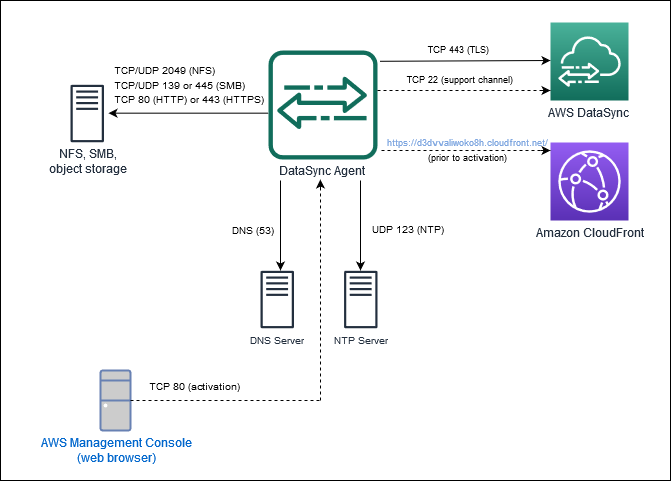
VPC 服務端點的網路需求
虛擬私有雲端 (VPC) 端點可在您的代理程式與 之間提供私有連線 AWS ,該連線不會跨網際網路或使用公有 IP 地址。這也有助於防止封包進入或退出網路。如需詳細資訊,請參閱選擇 VPC 服務端點。
DataSync 需要下列連接埠,您的代理程式才能使用 VPC 服務端點。
| 從 | 到 | 通訊協定 | 連線埠 | 使用方式 |
|---|---|---|---|---|
|
您的 Web 瀏覽器 |
您的 DataSync 代理程式 |
TCP |
80 (HTTP) |
允許您的瀏覽器取得代理程式啟用金鑰。啟用後,DataSync 會關閉代理程式的連接埠 80。 您的代理程式不需要連接埠 80 即可公開存取。連接埠 80 所需的存取權限級別取決於您的網路設定。 注意您可以在瀏覽器和代理程式之間沒有連線的情況下取得啟用金鑰。如需詳細資訊,請參閱取得啟用金鑰。 |
|
DataSync 代理程式 |
您的 DataSync VPC 服務端點 若要尋找端點的 IP 地址,請開啟 Amazon VPC 主控台 |
TCP |
1024-1064 |
用於控制平面流量。 |
DataSync 代理程式 |
DataSync 任務的網路界面 若要尋找這些介面的 IP 地址,請參閱 檢視您的網路介面。 |
TCP |
443 (HTTPS) |
對於資料平面流量。 |
| DataSync 代理程式 |
您的 DataSync VPC 服務端點 |
TCP |
22 (支援通道) |
允許 AWS 支援 存取 DataSync 代理程式以進行故障診斷。 一般操作不需要開啟此連接埠。 |
下圖顯示使用 VPC 服務端點時 DataSync 所需的連接埠。